win10系统怎么样自动的删除应用未使用临时文件
1、在windows10桌面上点击开始按钮,然后点击弹出菜单左侧边栏的设置图标
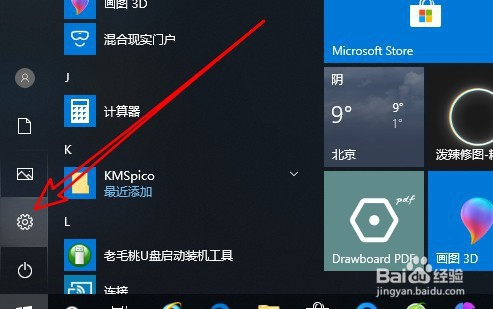
2、在打开的windows设置窗口中点击系统的图标
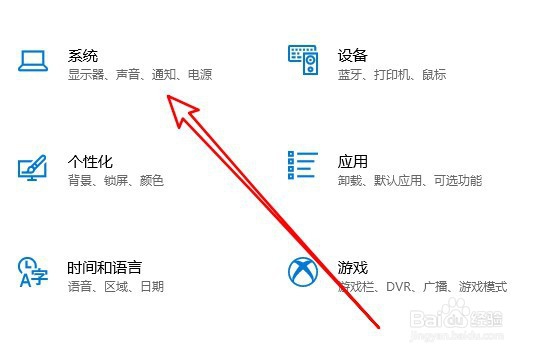
3、在打开的windows系统窗口中,我们点击左侧变量的存储菜单项
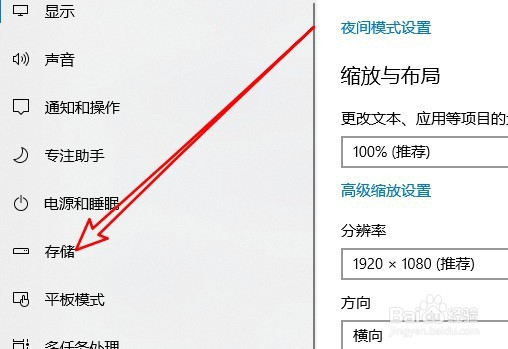
4、然后在右侧的窗口中找到存储感知的设置项,点击下面的开关,把它设置为打开的状态
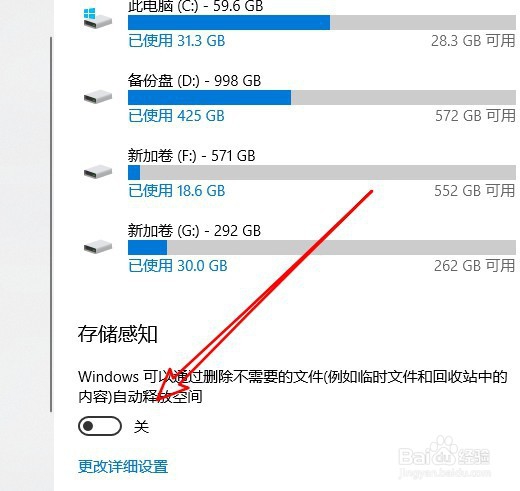
5、然后我们再点击更改详细设置的快捷链接

6、在打开的详情页面中,我们勾选删除我的应用未在使用的临时文件前面的复选框就可以了
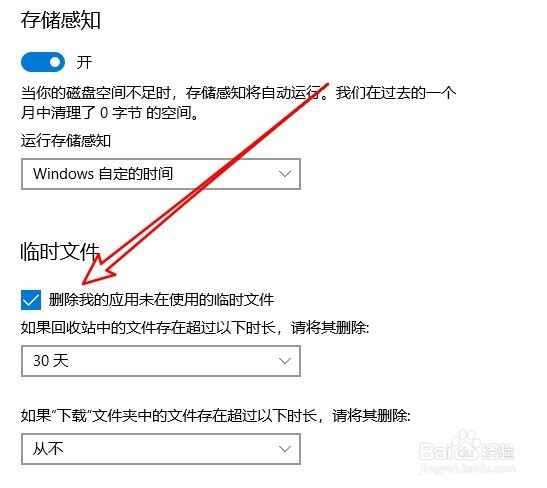
声明:本网站引用、摘录或转载内容仅供网站访问者交流或参考,不代表本站立场,如存在版权或非法内容,请联系站长删除,联系邮箱:site.kefu@qq.com。
阅读量:111
阅读量:88
阅读量:130
阅读量:36
阅读量:74